
Բովանդակություն:
- Հեղինակ John Day [email protected].
- Public 2024-01-30 09:49.
- Վերջին փոփոխված 2025-01-23 14:48.
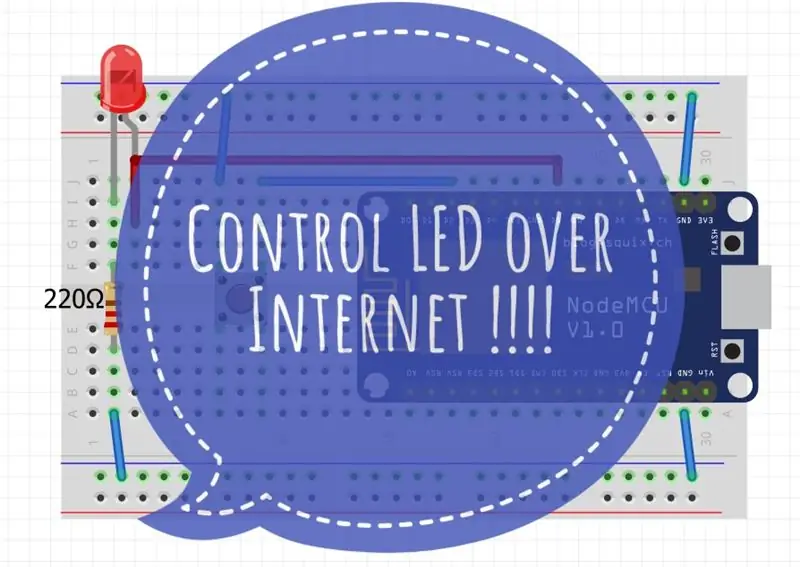
Այս Ուղեցույցում ես ձեզ ցույց կտամ, թե ինչպես կարող եք վեբ դիտարկիչի միջոցով ինտերնետով վերահսկել այնպիսի սարքեր, ինչպիսիք են LED- ները, ռելեներ, շարժիչները և այլն: Եվ դուք կարող եք ապահով կերպով մուտք գործել կառավարման տարրեր ցանկացած սարքի վրա: Իմ օգտագործած վեբ հարթակը RemoteMe.org- ն է, այցելեք էջ ՝ դրա մասին ավելին իմանալու համար:
Համոզվեք, որ հղում կատարեք պատկերներին, որոնք կօգնեն ձեզ ավելի լավ հասկանալ գործընթացը:
Այսպիսով, եկեք սկսենք:
Քայլ 1: Այն, ինչ ձեզ հարկավոր կլինի




Այս նախագծի համար ձեզ հարկավոր է.
- ESP8266 (NodeMCU) հղում USLink- ի համար Եվրոպայի համար
- LEDLink for USLink for Europe
- Հրել ButtonLink for USLink for Europe
- Breadboard. Link for USLink for Europe
Softwareրագրային ապահովում `-
- Arduino IDE
- Հաշիվ RemoteMe- ում:
Նկատի ունեցեք, որ նախագծի համար կարող եք օգտագործել Arduino կամ Raspberry-pi, եթե չունեք NodeMCU:
Քայլ 2: Arduino IDE- ի կարգավորում
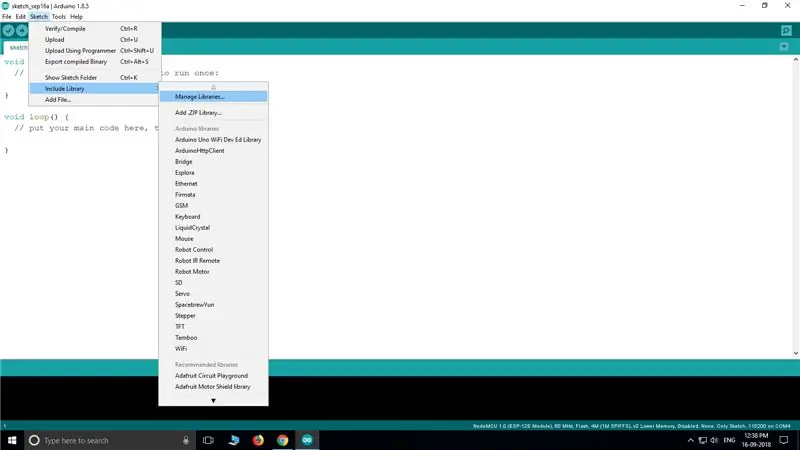
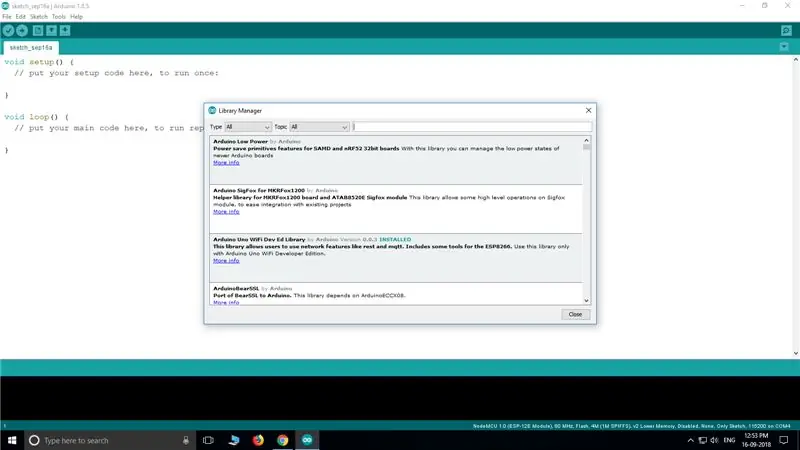
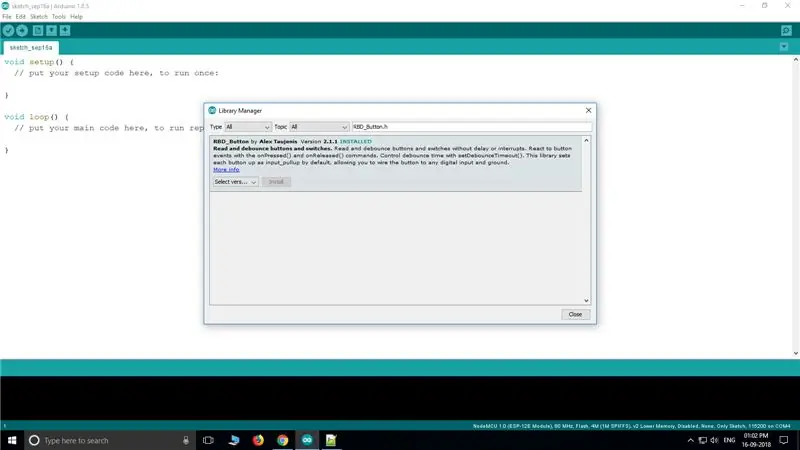
Նախ NodeMCU Esp8266- ի հետ աշխատելու համար դուք պետք է տախտակները ավելացնեք IDE- ում, եթե դա արդեն չեք արել: Ստուգեք այս հրահանգը այստեղ:
Տախտակները IDE- ում հասանելի լինելուց հետո այս նախագծի համար անհրաժեշտ են որոշ գրադարաններ:
Այս գրադարանները տեղադրելու համար
Բացեք IDE- ն և գնացեք >> Էսքիզ >> Ներառեք գրադարանը >> Կառավարեք գրադարանները: Պետք է հայտնվի բացվող պատուհան: Այստեղ դուք կփնտրեք անհրաժեշտ գրադարանները:
Գրադարանների ցուցակ
- RBD_Timer.h
- RBD_Button.h
- RemoteMe.h
- ESP8266WiFi.h
- ESP8266WiFiMulti.h
- ArduinoHttpClient.h
Տեղադրեք դրանք մեկ առ մեկ և ավարտելուց հետո վերագործարկեք IDE- ն:
Դրանով IDE- ն պատրաստ է օգտագործման համար:
Քայլ 3: Էջի ստեղծում RemoteMe- ում.-
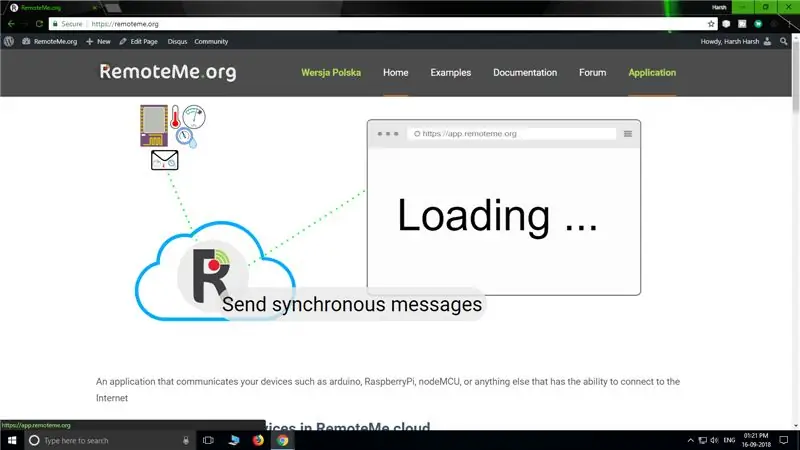
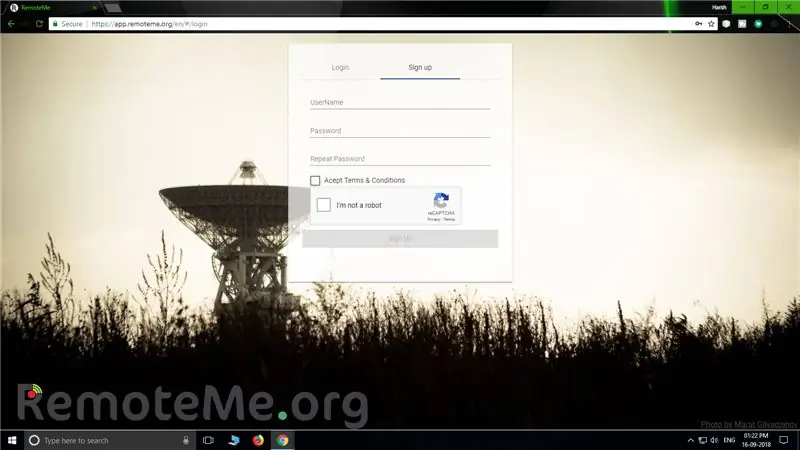
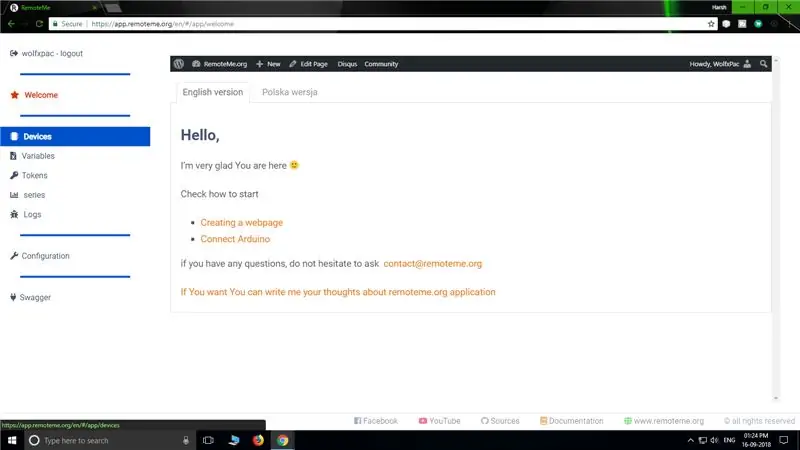
RemoteMe- ից օգտվելու համար նախ պետք է գրանցվել, որպեսզի կարողանաք ստեղծել ձեր սեփական վեբ էջերը և սկսել սարքերի կառավարումը:
Գնացեք RemoteMe.org կտտացրեք «Դիմում», Գնացեք գրանցվեք և մուտքագրեք ձեր տվյալները և կտտացրեք գրանցմանը
Ձեզ կդիմավորեն ողջույնի էջով: Այժմ ընտրացանկի ձախ կողմում ընտրեք «Սարքեր»:
Աջ կողմում կտեսնեք «Նոր սարք» անունով տարբերակ, որի վրա կտտացնելով կտաք բացվող ընտրացանկ, այստեղ ընտրեք «Նոր վեբ էջ»:
Այժմ տվեք անուն և Սարքի ID, ես այն անվանել եմ «LED» և տվել եմ «203» սարքի ID- ն: (Սարքի ID- ն այն եզակի թիվն է, որը կտարբերի տարբեր սարքեր):
Համոզվեք, որ անջատիչը սահմանվել է «ակտիվ» և սեղմել «ներկայացնել»: Էջում կհայտնվի LED անունով նոր սարք ՝ 203 սարքի ID- ով: Այժմ ընտրեք ներքևի սլաքը սարքի աջ կողմում և կտեսնեք դատարկ անցք, որտեղ կարող եք ստեղծել վեբ էջեր:
Անցեք այս GitHub էջին: Դուք պետք է քաշեք երեք ֆայլ (index.html, scripts.js & styles.css) և դրանք մեկ առ մեկ գցեք ձեր սարքի դատարկ անցքի մեջ և ավարտված եք:
Քայլ 4: MCU- ում ծածկագրի վերբեռնում
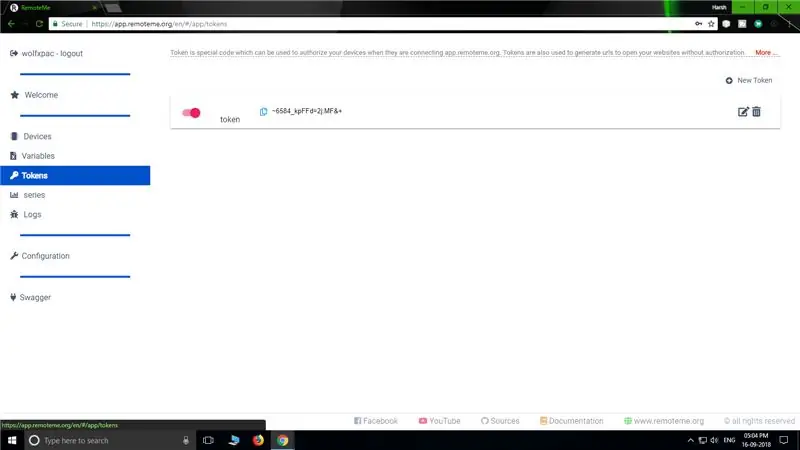
Ստորև ես տրամադրել եմ այն կոդը, որն անհրաժեշտ է նախագիծն աշխատեցնելու համար:
Նախքան ծածկագիրը վերբեռնելը, որոշ փոքր փոփոխություններ պետք է կատարեք ծածկագրում:
IDE- ում կոդը բացելուց հետո անհրաժեշտ դաշտում մուտքագրեք ձեր WiFi անունը և գաղտնաբառը, որպեսզի խորհուրդը կարողանա միանալ ձեր ցանցին:
Փոփոխություններ կատարեք ծածկագրի հետևյալ մասում.
#սահմանեք WIFI_NAME «Մուտքագրեք ձեր WiFi անունը» #սահմանեք WIFI_PASSWORD «Մուտքագրեք ձեր WiFi գաղտնաբառը» #սահմանեք DEVICE_ID 203 #սահմանեք DEVICE_NAME «LED» #սահմանեք TOKEN «Մուտքագրեք նույնականացման նշան»
Նույնականացման նշանը ստանալու համար գնացեք Remoteme.org >> ationsրագրեր >> խորհրդանիշներ (Սարքերի ձախ կողմում գտնվող ընտրացանկում)
Պատճենեք նշանը և տեղադրեք այն ծածկագրում:
Այժմ միացրեք ձեր NodeMCU- ը ձեր համակարգչին, ընտրեք աջ նավահանգիստը և վերբեռնեք ծածկագիրը:
Քայլ 5: Միացումներ
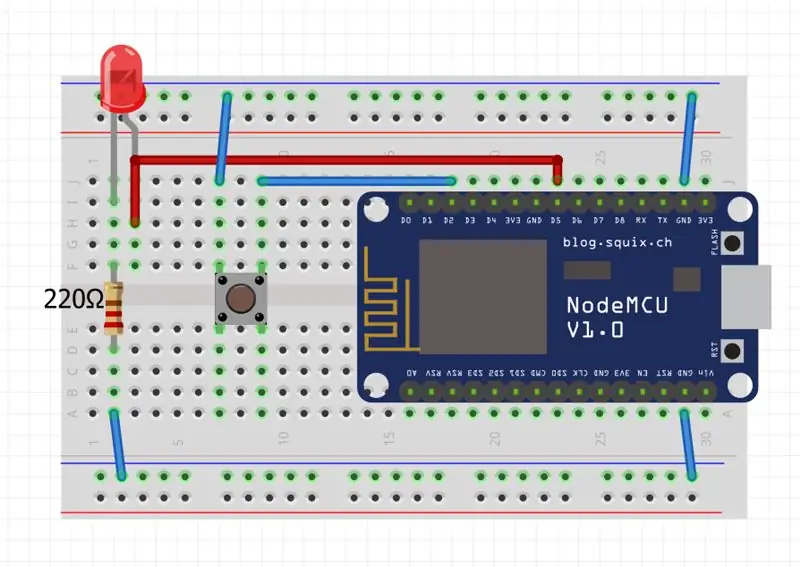
Հետևեք վերևի նկարին ՝ կապեր հաստատելու համար.
LED- ը միացված է MCU- ի Pin D5- ին:
Կոճակը միացված է Pin D2- ին:
Օգտագործեք LED- ի հետ մի շարք դիմադրություն `LED- ին վնաս չպատճառելու համար:
Քայլ 6: Փորձարկում
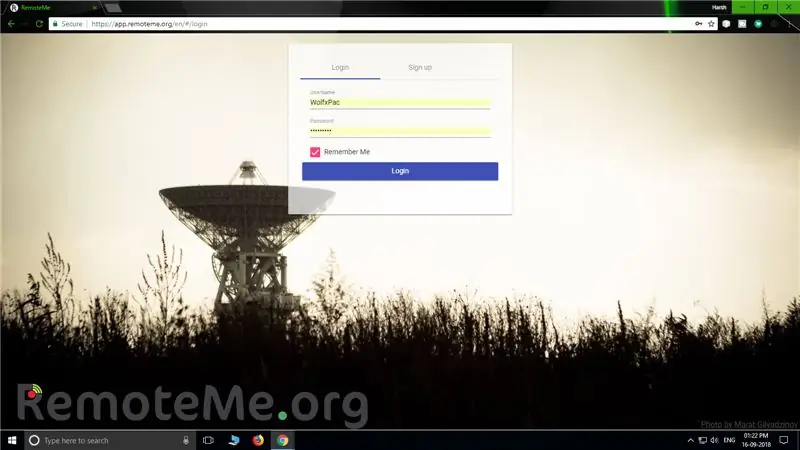

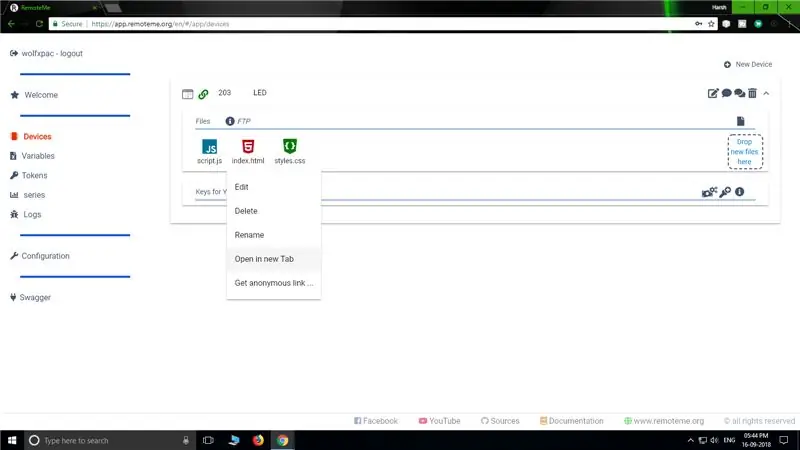
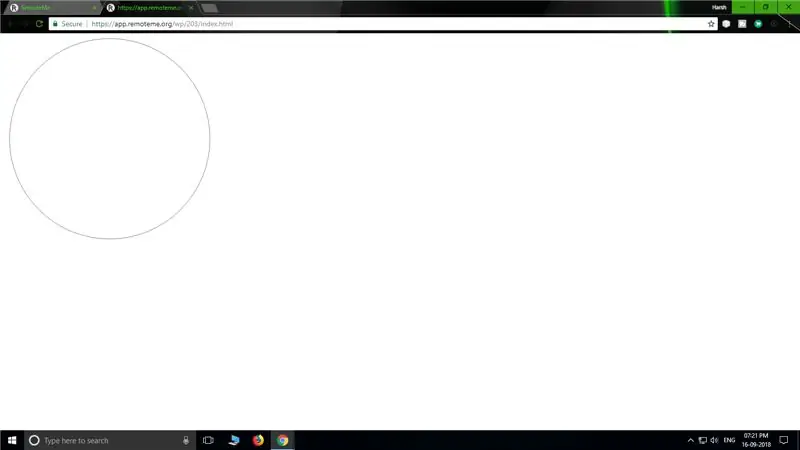
Այժմ դուք հաջողությամբ ավարտել եք նախագիծը: Itամանակն է փորձարկել կառուցվածքը:
Նախ ստուգեք, թե արդյոք կապերը ճիշտ են, սեղմեք կոճակը և կտեսնեք, որ LED- ը միացված է: Կոճակը նորից սեղմելը LED- ն անջատելու է:
Այժմ անցեք RemotMe կայք և բացեք ձեր դիմումը: մուտք գործեք ՝ օգտագործելով այն հաշիվը, որով մուտք եք գործել:
Այժմ գնացեք Սարքեր և ընտրեք ձեր ստեղծած սարքը: Ուշադրություն դարձրեք, որ սարքի ID- ն ձախ կողմում միացման կապի խորհրդանիշն է դարձել կանաչ, ինչը ցույց է տալիս, որ ESP տախտակը միացված է սերվերին:
Այժմ կտտացրեք «index.html» ֆայլին և ընտրեք «բացել նոր ներդիրում», նոր ներդիրում վեբ էջը կհայտնվի շրջանով: Դուք կարող եք սեղմել շրջանակի վրա `LED- ը միացնելու և անջատելու համար:
Սմարթֆոնի միջոցով ձեր LED- ը կառավարելու համար: Կրկին գնացեք սարքի էջ և կտտացրեք «index.html»: Այս անգամ ընտրեք «Ստացեք անանուն հղում…» վերջին տարբերակը: Կհայտնվի բացվող պատուհան, որի հղումը կարող եք բացել ցանկացած սմարթֆոնում ՝ LED- ն վերահսկելու համար ՝ առանց ամեն անգամ մուտք գործելու:
Նույնիսկ ավելի լավ տարբերակ, կարող եք ընտրել QR տարբերակը անմիջապես հղման կողքին: Եվ սկանավորեք QR- ը ՝ օգտագործելով ձեր Android- ը կամ iPhone- ը, և դուք կուղղորդվեք վեբ էջ ՝ շրջանագծով:
Դիտեք տեսանյութի ցուցադրությունը ՝ տեսնելու, թե ինչպես է այն աշխատում:
Հուսով եմ, որ ձեզ դուր կգա նախագիծը: Եթե որևէ հարց ունեք, ազատ զգացեք մեկնաբանություններում:
Շնորհակալություն.
Խորհուրդ ենք տալիս:
Blynk հավելվածի միջոցով Nodemcu- ի միջոցով ինտերնետի միջոցով կառավարում. 5 քայլ

Blynk հավելվածի միջոցով Nodemcu- ի միջոցով ինտերնետի միջոցով կառավարելը. Բարև բոլորին, այսօր մենք ձեզ ցույց կտանք, թե ինչպես կարող եք վերահսկել LED- ը սմարթֆոնի միջոցով ինտերնետում
Arduino- ի միջոցով ինտերնետի միջոցով ամբողջ աշխարհում ղեկավարվող վերահսկողություն. 4 քայլ

Arduino- ի միջոցով ինտերնետի միջոցով ամբողջ աշխարհում ղեկավարվող վերահսկողություն. Բարև, ես Ռիթիկն եմ: Մենք պատրաստվում ենք ձեր հեռախոսի միջոցով ինտերնետ կառավարվող լեդ սարքել: մենք կօգտագործենք ծրագրային ապահովում, ինչպիսիք են Arduino IDE- ն և Blynk- ը: Դա պարզ է, և եթե հաջողության հասնեք, կարող եք վերահսկել ձեր ուզած շատ էլեկտրոնային բաղադրիչները: Մեզ անհրաժեշտ է
Կառավարեք ESP8266 ինտերնետի միջոցով (ցանկացած վայրից). 5 քայլ (նկարներով)

Վերահսկեք ESP8266 ինտերնետի միջոցով (ցանկացած վայրից). Կան մի քանի բան, որոնք ավելի լավ են, քան (հաջողությամբ) ծրագրավորելը և ձեր Arduino- ն օգտագործելը: Անշուշտ, այդ բաներից մեկը ձեր ESP8266- ի օգտագործումն է որպես Arduino WiFi- ով: Այս ուսանելի ծրագրում ես ձեզ ցույց կտամ ESP8266- ը որպես վեբ աշխատելու դյուրին միջոց
Կառավարեք ձեր էլեկտրական սարքերը ձեր հեռուստատեսության հեռակառավարմամբ (ir Remote) ջերմաստիճանի և խոնավության էկրանով. 9 քայլ

Կառավարեք ձեր էլեկտրական սարքերը ձեր հեռակառավարման վահանակով (ir Remote) ջերմաստիճանի և խոնավության էկրանով. պարզ նախագիծ. շնորհակալություն atl լաբորատորիային ՝ նյութի աջակցության և տրամադրման համար
Վերահսկեք իրական աշխարհի սարքերը ձեր համակարգչի միջոցով. 15 քայլ (նկարներով)

Ձեր համակարգչի միջոցով վերահսկեք իրական աշխարհի սարքերը. Այս ցուցադրումը կզգա կաթսայի կամ ցանկացած անալոգային մուտքի արժեքը, ինչպես նաև կվերահսկի սերվոն: Ընդհանուր արժեքը `$ 40 -ից ցածր, ներառյալ servo- ն: Servo- ն միացնում է միկրո անջատիչը, այնուհետև մ
